Création d’une pendeloque en variscite d’après photos.
Creating an artifact from photos.
Modélisation – modeling
La photo est texturée sur un simple plan dont le maillage servira de repère pour la suite.
The original photo is textured on a simple plane. Increase the density of mesh in order to get some kind of grid.
Il faut ensuite détourer le profil, la face et la coupe en travers avec une spline. Il faut ajouter également un segment dont la longueur sera celle de la pièce.
A spline is used to draw around the silhouette on the top, side and cross view. Then, a segment is added, it should be the object’s same length.
La fonction « Loft » va être utilisée pour constituer la 3D. Sélectionner le segment puis aller dans « compound Objects / Loft » puis activer la fonction « Get Shape » et sélectionner la coupe en travers.
The « Loft » function is used to shape the 3D. First select the segment then go to “Compound Object” and click on “Get Shape” and select the cross section.
On obtient une forme extrudée.
The extruded shape is done.
Aller dans l’onglet « Modify » pour accéder aux fonctions avancées du Loft. Choisir la fonction « Deformations / Fit ».
Then go to « Modify » and choose « Deformations / Fit ».
Une grille de déformation apparait avec laquelle il faudra travailler.
A deformation grid pops.
Décocher le verrou unifiant les deux plans de courbe![]() . Saisir la première courbe et la placer dans le premier profil (le rouge).
. Saisir la première courbe et la placer dans le premier profil (le rouge).
Uncheck the locker to free X shape from Y shape ![]() . Take the first shape to place it in the first red profil.
. Take the first shape to place it in the first red profil.
Faire la même chose avec le profil vert :
Do the same with the other shape, that should be put in the green profil.
Les deux profils sont en place mais le modèle ne correspond pas.
Everything is set but it does not fit properly.
Il faut effectuer une rotation des profils.
Profils have to be rotated.
La forme est maintenant correcte, mais elle conserve des erreurs qui seront corrigées.
The overall shape is ok, but it still has some errors.
Décocher « Adaptative Path Steps ».
Uncheck « Adaptative Path Steps ».
La forme générale est finie, il faut maintenant la percer. Le plus simple sera de réaliser une opération booléenne que l’on trouvera dans l’onglet « Creation / Compound Objects ».
It’s now done, holes have to be drilled now. The easiest way is to use the boolean fonction that can be found in « Creation / Compound Objects ».
Dans un premier temps il faut créer la forme à enlever.
But first, create the « hole ».
Comme le percement est légèrement désaxé, l’on va dessiner des cercles correspond aux percements à la surface de l’objet puis en son centre, soit 3 cercles. La fonction « Loft » permettra de lier ces trois cercles en une seule forme.
Draw circles on the photograph, 3 cercles are enough even if they are not aligned in reality. The “Loft” operation will link those cercles in a single form.
Il faut donc ajouter un serment figurant l’axe du percement.
Once again, a segment should be drawn.
Le premier mouvement ressemble à ce qui vient d’être effectué. Sélectionner le segment puis « Get Shape » et sélectionner l’un des cercles.
As it has been done before, choose the segment and then « Get Shape » and grab one of the circle.
Pour continuer de sculpter la forme, il faut aller dans « Path » et choisir la partie pratiquement médiane soit 40% et aller dans dans « Get Shape » et choisir le cercle correspondant au centre de l’objet.
To carry on sculpting, go to path, input 40 and go back to « Get Shape » and choose the medium circle (the smaller one).
Renouveler l’opération en montant à 60% et reprendre le même cercle.
Do the same et 60%, take the same circle.
Terminer en prenant le dernier cercle monté à 100%.
Then input 100% and take the last circle.
Il faut maintenant lisser et positionner cette forme. Le plus pour cela est de placer les plans de projection en correspondance l’un par rapport à l’autre. Le « percement » (transformé en Polygone) modélisé en positif est placé dans la bonne position puis on utilise une déformation adoucie « Soft Selection » pour placer correctement la pièce.
Now, position this loft at a correct position. Then reshape it according to the references by editing the pylognes. First convert the loft to a poly than go to edit poly, select the top polygone, and use « Soft Selection » to shape it perfectly.
Vu d’un autre angle, on voit que le percement connait une dérive importante.
It’s a nice way to see how the original hole has been drilled.
Il faut maintenant replacer la pendeloque. On peut s’aider des plans de projection pour vérifier les positions.
Then place the two pieces correctly before the boolean operation.
On applique maintenant l’opération booléenne. Il est fortement conseillé de créer des copies des objets avant chaque étape. Sélectionner la pendeloque, aller dans « Boolean » et cliquer dans « Pick Operand B » puis choisir le percement. Vérifier que l’on est bien dans une opération de « Substraction (A-B) ».
Go to « Boolean » and check it’s « Substraction (A-B) ».
Le résultat se présente ainsi. La géométrie est terminée.
The object is finished.
Texturing
Il faut maintenant projeter les textures sur l’objet. Pour cela il existera plusieurs techniques plus ou moins facile à mettre en œuvre. La première d’entre elle permet de rester dans 3Ds . Il faut commencer par déplier les UVW en ajoutant un modificateur « UVW Unwrap ».
It’s now necessary to project textures on the object. There are many ways to do it, and many other solutions could be found with Mudbox, Blender, ZBrush and plenty more. But let’s stay with 3dsmax.
Les vues en références sont placées tout atour du modèle en correspondance, puis translatées afin d’avoir la vue image à coté du modèle à texturer.
Views are place corresponding to the object and then moved so that it’ll be possible to see the image and the object side by side.
Le dépliage se fait en « Flatten Mapping » avec une valeur de 55° afin d’évité l’émiettement des UVW. Une réorganisation des objets dépliés peut aider à gagner en ratio polygone/pixel.
The unwrap is done with a « Flatten Mapping » and a value of 55° to avoid to create to many small pieces.
Il faut activer ensuite la fonction « Viewport Canvas » et dans ce cas activer l’outil « Clone »
Now the projection can start. Open « Viewport Canvas » and activate the « Clone » tool.
Il faudra bien faire attention de dans le « Paint Behavious » de choisir « Screen » comme « Clone Source » pour que le transfert des pixel fonctionne.
Go to « Paint Behavious » and choose « Clone Source »
Il faut pointer le point de démarrage en appuyant sur la touche « ALT » sur la photo d’origine, puis peindre directement sur la 3D.
Start by pointing a specific detail on the photo while pressing « ALT », then directly paint on the geometry.
La photo étant en perspective et le modèle en élévation, il faut reprendre des positions pour la projection corresponde bien.
The photo is in perspective and the geometry not. Some corrections have to be made.
Une fois terminé, on change de côté et ainsi de suite.
Once a side is done, move to the other side and repeat process.
L’intérieur des percements étant difficile à reprendre, il peut être signalé d’une autre couleur et repris dans un logiciel de dessin tel que Photoshop.
The holes are tricky to paint. The easiest way is to do it in Photoshop or any drawing tool.
Une fois les faces terminées, on peut constater une ligne de pixels venant signaler la jointure des UVW. Il faudra corriger cela en reprenant la texture.
Once done, a line of pixels remains.
Une des solutions consiste à étendre d’un pixel la bordure de chaque élément graphique. Cela doit être fait sur une copie de la texture afin d’éviter tout incident.
To solve it, borders of the texture can be extended.
Cette fois-ci le modèle est parfait. Il peut être rendu ou exploité en 3D. On ajoute à la texture des informations spéculaires afin de retrouver le brillant d’origine.
Now everything is perfect. Specular informations are added to have the shine of the real object.
Ici dans SketchFab.
Result in SketchFab.
Tumiac – pendeloque by Laurent Lescop on Sketchfab
Voici le tableau synoptique de l’ensemble des étapes rendant compte de la mise au point graduelle.
Synoptic view of the overall process. At each step a copy is made.
Et la comparaison photo et modèle.
Comparison with the real model.
Process time 1 hour.

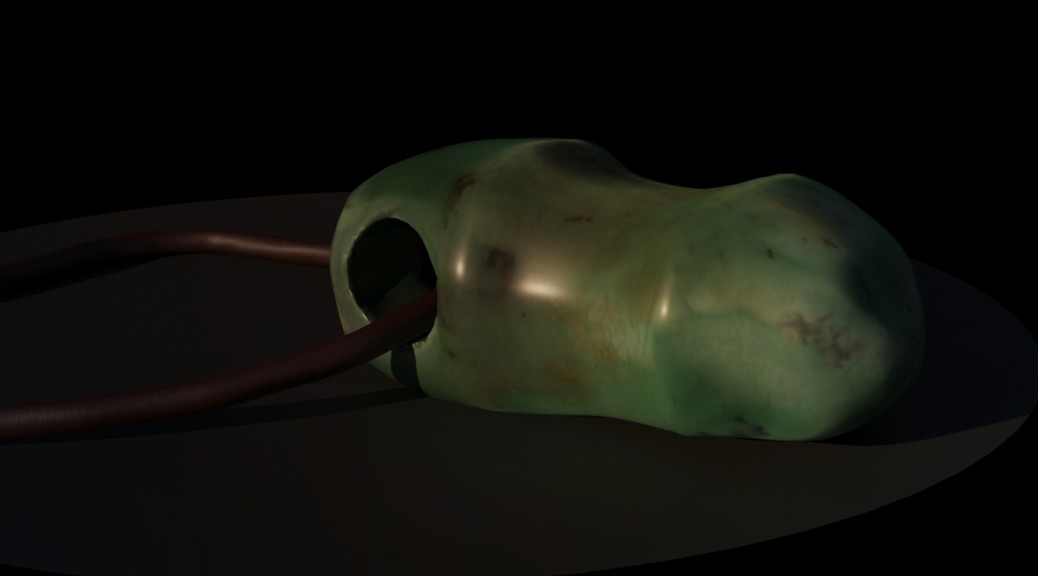
![clip_image002[6] clip_image002[6]](http://www.keris-studio.fr/blog/wp-content/clip_image0026_thumb5.jpg)
![clip_image004[6] clip_image004[6]](http://www.keris-studio.fr/blog/wp-content/clip_image0046_thumb2.jpg)
![clip_image006[10] clip_image006[10]](http://www.keris-studio.fr/blog/wp-content/clip_image00610_thumb.jpg)
![clip_image008[9] clip_image008[9]](http://www.keris-studio.fr/blog/wp-content/clip_image0089_thumb.jpg)
![clip_image009[8] clip_image009[8]](http://www.keris-studio.fr/blog/wp-content/clip_image0098_thumb.png)
![clip_image011[8] clip_image011[8]](http://www.keris-studio.fr/blog/wp-content/clip_image0118_thumb.jpg)
![clip_image014[10] clip_image014[10]](http://www.keris-studio.fr/blog/wp-content/clip_image01410_thumb.jpg)
![clip_image016[8] clip_image016[8]](http://www.keris-studio.fr/blog/wp-content/clip_image0168_thumb.jpg)
![clip_image018[8] clip_image018[8]](http://www.keris-studio.fr/blog/wp-content/clip_image0188_thumb.jpg)
![clip_image020[8] clip_image020[8]](http://www.keris-studio.fr/blog/wp-content/clip_image0208_thumb.jpg)
![clip_image022[6] clip_image022[6]](http://www.keris-studio.fr/blog/wp-content/clip_image0226_thumb1.jpg)
![clip_image024[6] clip_image024[6]](http://www.keris-studio.fr/blog/wp-content/clip_image0246_thumb1.jpg)
![clip_image026[6] clip_image026[6]](http://www.keris-studio.fr/blog/wp-content/clip_image0266_thumb1.jpg)
![clip_image028[6] clip_image028[6]](http://www.keris-studio.fr/blog/wp-content/clip_image0286_thumb1.jpg)
![clip_image030[6] clip_image030[6]](http://www.keris-studio.fr/blog/wp-content/clip_image0306_thumb2.jpg)
![clip_image032[6] clip_image032[6]](http://www.keris-studio.fr/blog/wp-content/clip_image0326_thumb.jpg)
![clip_image034[6] clip_image034[6]](http://www.keris-studio.fr/blog/wp-content/clip_image0346_thumb.jpg)
![clip_image036[6] clip_image036[6]](http://www.keris-studio.fr/blog/wp-content/clip_image0366_thumb2.jpg)
![clip_image038[6] clip_image038[6]](http://www.keris-studio.fr/blog/wp-content/clip_image0386_thumb2.jpg)
![clip_image040[6] clip_image040[6]](http://www.keris-studio.fr/blog/wp-content/clip_image0406_thumb2.jpg)
![clip_image042[6] clip_image042[6]](http://www.keris-studio.fr/blog/wp-content/clip_image0426_thumb2.jpg)
![clip_image044[6] clip_image044[6]](http://www.keris-studio.fr/blog/wp-content/clip_image0446_thumb1.jpg)
![clip_image046[6] clip_image046[6]](http://www.keris-studio.fr/blog/wp-content/clip_image0466_thumb1.jpg)
![clip_image048[6] clip_image048[6]](http://www.keris-studio.fr/blog/wp-content/clip_image0486_thumb2.jpg)
![clip_image050[6] clip_image050[6]](http://www.keris-studio.fr/blog/wp-content/clip_image0506_thumb1.jpg)
![clip_image052[6] clip_image052[6]](http://www.keris-studio.fr/blog/wp-content/clip_image0526_thumb.jpg)
![clip_image053[6] clip_image053[6]](http://www.keris-studio.fr/blog/wp-content/clip_image0536_thumb.png)
![clip_image054[6] clip_image054[6]](http://www.keris-studio.fr/blog/wp-content/clip_image0546_thumb.png)
![clip_image056[6] clip_image056[6]](http://www.keris-studio.fr/blog/wp-content/clip_image0566_thumb.jpg)
![clip_image058[6] clip_image058[6]](http://www.keris-studio.fr/blog/wp-content/clip_image0586_thumb.jpg)
![clip_image060[6] clip_image060[6]](http://www.keris-studio.fr/blog/wp-content/clip_image0606_thumb.jpg)
![clip_image062[6] clip_image062[6]](http://www.keris-studio.fr/blog/wp-content/clip_image0626_thumb.jpg)
![clip_image064[6] clip_image064[6]](http://www.keris-studio.fr/blog/wp-content/clip_image0646_thumb.jpg)
![clip_image066[6] clip_image066[6]](http://www.keris-studio.fr/blog/wp-content/clip_image0666_thumb.jpg)
![clip_image068[6] clip_image068[6]](http://www.keris-studio.fr/blog/wp-content/clip_image0686_thumb.jpg)
![clip_image070[6] clip_image070[6]](http://www.keris-studio.fr/blog/wp-content/clip_image0706_thumb.jpg)
![clip_image072[6] clip_image072[6]](http://www.keris-studio.fr/blog/wp-content/clip_image0726_thumb.jpg)
![clip_image074[6] clip_image074[6]](http://www.keris-studio.fr/blog/wp-content/clip_image0746_thumb.jpg)
![clip_image076[6] clip_image076[6]](http://www.keris-studio.fr/blog/wp-content/clip_image0766_thumb.jpg)